随着现代浏览器的多样化发展,各类浏览器都展现出独特的功能特性。对于习惯使用IE浏览器的用户而言,掌握手动升级至IE11版本的操作方法尤为重要。由于IE浏览器不具备自动更新机制,本文将详细解析通过Windows系统更新实现版本升级的具体流程。
IE浏览器升级IE11操作指南
第一步:启动系统更新检测
通过开始菜单进入控制面板界面,依次选择"系统和安全"-"Windows Update"模块。在更新管理界面右上方点击"检查更新"按钮,系统将自动扫描当前设备所需安装的所有补丁程序与功能更新。
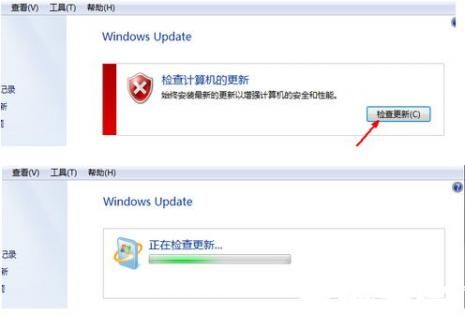
第二步:筛选重要更新项目
系统完成检测后,在"重要更新"分类中会集中显示关键性升级内容。浏览器更新作为系统核心组件升级,通常归类在此处显示,用户需特别注意该分类下的更新条目。
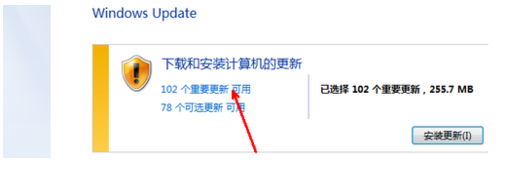
第三步:选择IE11更新组件
在重要更新列表中找到标注为Internet Explorer 11的更新项目。需特别注意的是,安装IE11前必须勾选其依赖的系统补丁程序,单独选择浏览器更新可能导致安装失败,建议全选系统推荐的相关更新项。
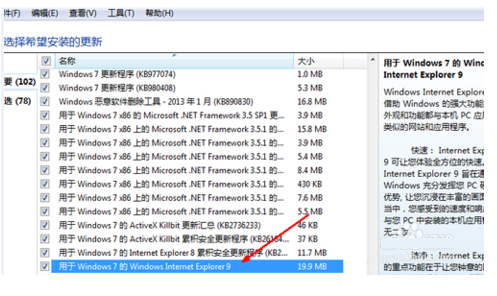
第四步:执行更新安装流程
确认勾选所有必要更新后,返回主界面点击"安装更新"按钮。系统将自动下载所选更新包并进行静默安装,整个过程无需人工干预,建议保持稳定的网络连接直至进度条完成。
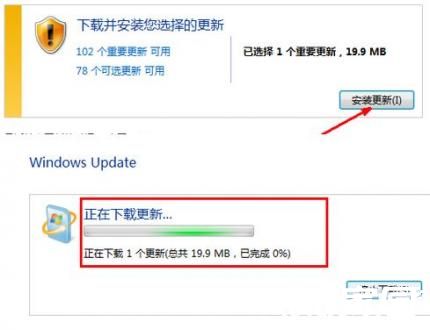
第五步:完成系统重启验证
更新安装结束后,系统会提示需要重新启动计算机以应用更改。重启完成后,通过浏览器帮助菜单中的"关于Internet Explorer"即可查看到当前版本已升级为IE11。
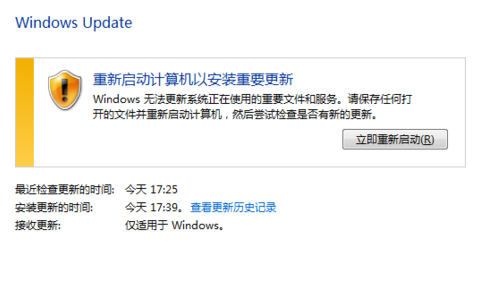
通过Windows Update进行升级具有显著优势:系统会自动检测硬件兼容性,智能匹配适用版本,同时确保所有依赖组件完整安装。对于Windows 7及以上版本用户,建议在升级前确认系统已安装SP1服务包,部分老版本系统可能需要先安装.NET work等运行环境。若在更新过程中遇到异常情况,可通过系统还原功能回退至更新前状态。



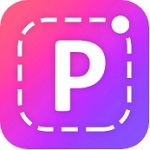

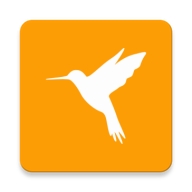







 腾讯地图2025免费导航下载
腾讯地图2025免费导航下载 紫易保智能展业工具助力保险从业者
紫易保智能展业工具助力保险从业者 AI公文写作助手苹果版高效创作方案
AI公文写作助手苹果版高效创作方案 便签日记高效记录生活必备工具
便签日记高效记录生活必备工具 智轨通App地铁出行智能乘车助手
智轨通App地铁出行智能乘车助手 袋鼠点点短视频海量资源随心看
袋鼠点点短视频海量资源随心看 废文网小说资源库与阅读社区
废文网小说资源库与阅读社区 电动车换电服务平台使用
电动车换电服务平台使用